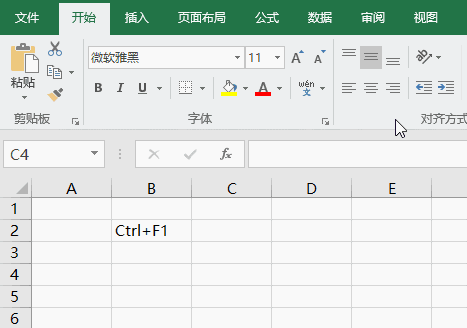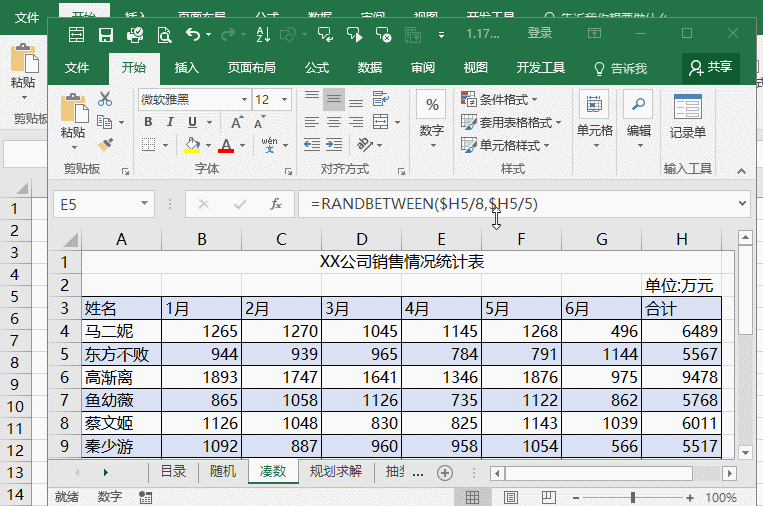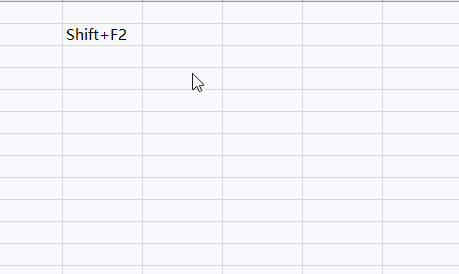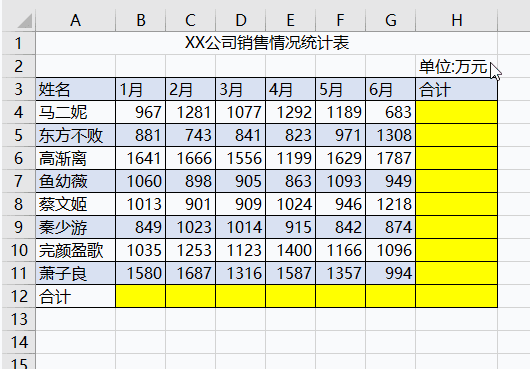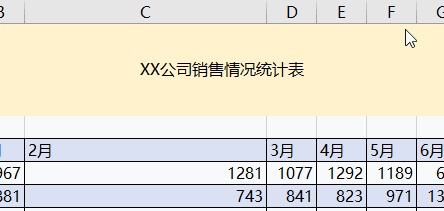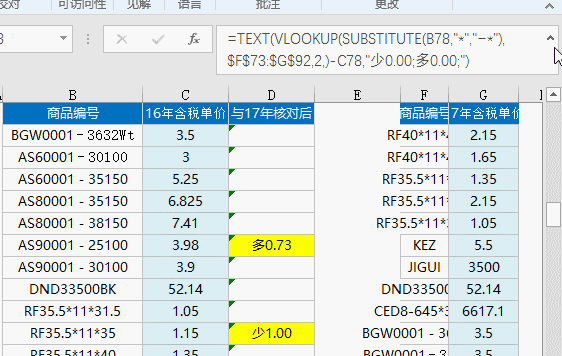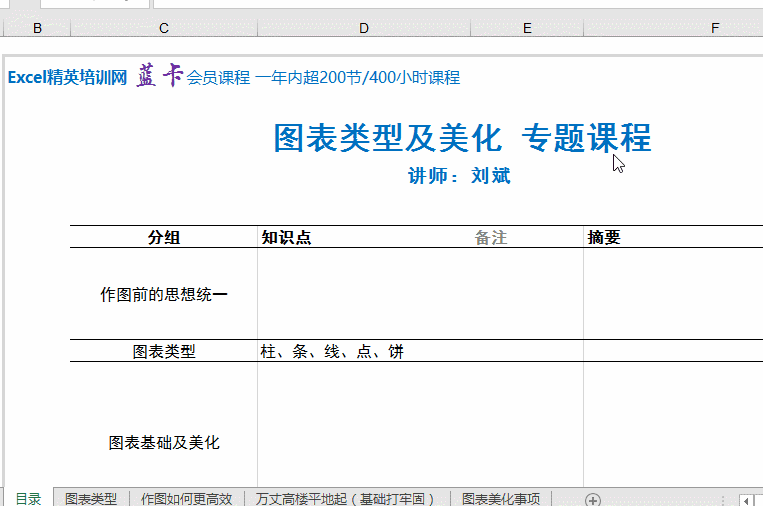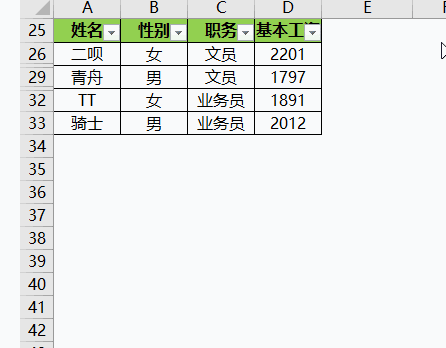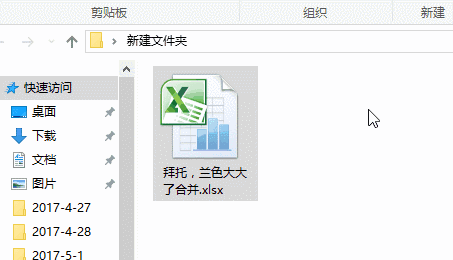|
Excel快捷键中,有的常用比如Ctrl+F查找,这类太简单不再多说。有的可以解决疑难问题,比如Ctrl+E快捷键拆分字符串,这类偶尔用也不多介绍。而下面10个快捷键是工作中最最最常用、最实用的,而且新手不一定知道,你一定要全部掌握。
1、CtrL+ F1
一键切换功能区是否显示,几乎每天都要用N次。
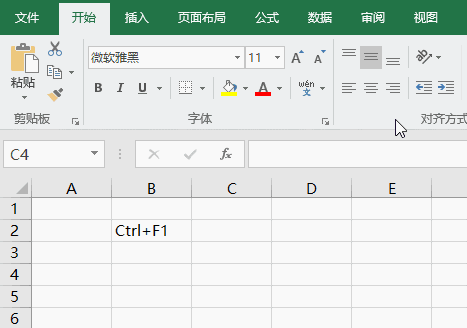
2、Ctrl + N
一键插入新的工作簿,再不用通过新建 - 空白工作簿来操作了。
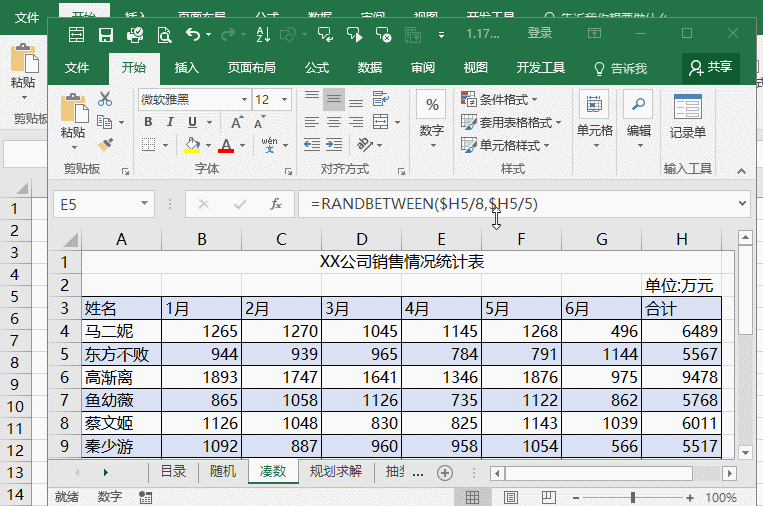
3、Ctrl + F2
如果单元格中没有批注会新建,如果有批注则可以快速进入编辑状态。
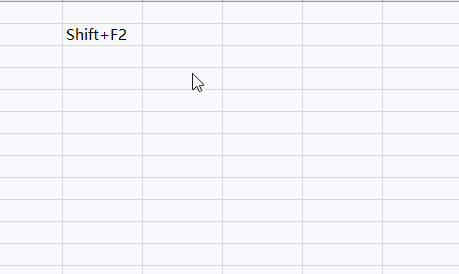
4、Alt + =
按它可以添加求和公式,没有比这个更快的了
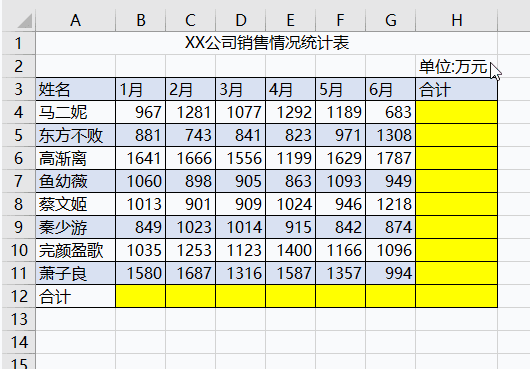
5、Alt + Enter
强制换行,只需要在指定位置按它
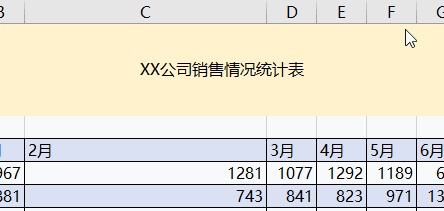
6、F9键
在编辑公式时,如果想知道公式中局部表达式的结果,你可以按F9键(返回按Ctrl+Z)。不会这个用法你永远也成不了Excel函数高手。
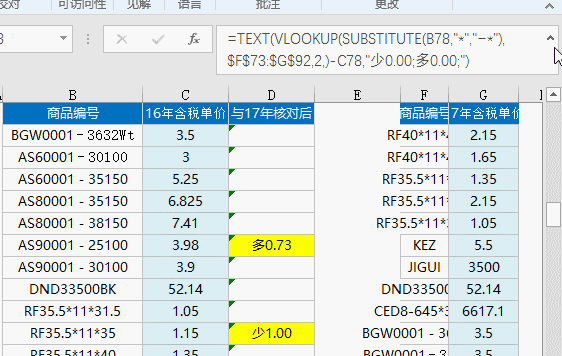
7、Ctrl+PageDown / PageUp
可以快速浏览多个工作表,比用鼠标点快太多了。
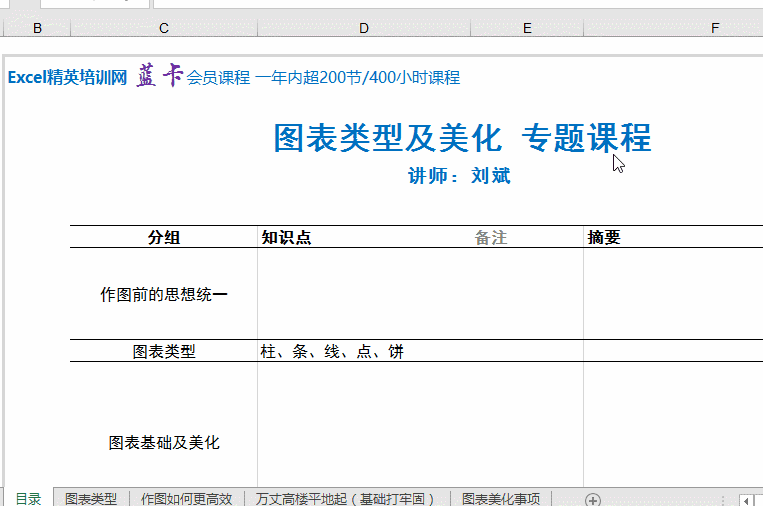
8、Alt + ; (分号)
可以只选取显示的行,隐藏行不选取。
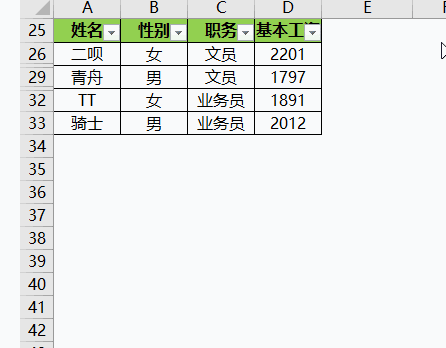
9、F2键
如果不出意料,你是这样修改文件名的,选取文件图标 - 右键 - 重命名 - 修改名称。其实不用这么麻烦,直接按F2就可以让文件名进入修改状态。
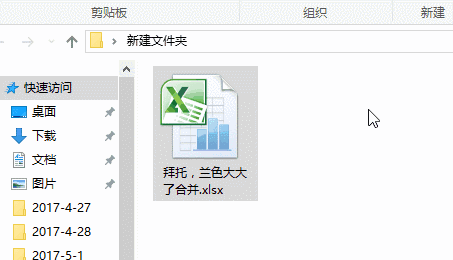
10、Win + D
在编辑excel表格时,可以一键切换到桌面

熟练操作下面的Excel快捷键,就可以自如的用键盘操作Excel了,熟练掌握这些技能,会计工作效率必定大幅度提高~~
Excel常用快捷键大全
| 菜单和工具栏操作 |
|
| Alt+F |
激活“文件”菜单 |
| Alt+E |
激活“编辑”菜单 |
| Alt+V |
激活“视图”菜单 |
| Alt+I |
激活“插入”菜单 |
| Alt+O |
激活“格式”菜单 |
| Alt+T |
激活“工具”菜单 |
| Alt+D |
激活“数据”菜单 |
| Alt+W |
激活“窗口”菜单 |
| Alt+H |
激活“帮助”菜单 |
| F10 |
激活菜单 |
| Shfit+F10 |
激活右键菜单 |
| Ctrl+Shift+F |
激活工具条上字体下拉列表框 |
| Ctrl+Shift+P |
激活工具条上字号下拉列表框 |
| Ctrl+6(^) |
切换是否使一些工具条上的按钮处理于可用状态(即不变灰) |
| Ctrl+7(&) |
切换是否显示标准工具条 |
| Alt+- |
弹出Excel左上角快捷菜单 |
| Alt+空格键 |
弹出Excel左上角快捷菜单 |
| 选择操作 |
|
| Ctrl+A |
全选单元格区域,若无单元格区域或在单元格区域外部按此快捷键,将选择整个工作表中所有的单元格。再次按下该组合键将选择工作表全部单元格。
|
| Ctrl+Shift+空格 |
全选单元格区域,若无单元格区域或在单元格区域外部按此快捷键,将选择整个工作表中所有的单元格。再次按下该组合键将选择工作表全部单元格。
|
| F8 |
扩展所选区域。即若选取一个单元格后,按方向箭会进行连续单元格选择或者点击某单元格后按F8键再点击另一单元格可选择两单元格之间的区域。
|
| Shift+F8 |
可连续选择不相邻的区域。 |
| Shift+Ctrl+O |
选择工作表中有评论的单元格 |
| Shift+左方向箭 |
向左选择区域 |
| Shift+右方向箭 |
向右选择区域 |
| Shift+上方向箭 |
向上选择区域 |
| Shift+下方向箭 |
向下选择区域 |
| Shift+空格 |
选择单元格所在行 |
| 移动操作 |
|
| Home |
快速移至一行的开始 |
| Ctrl+Home |
快速移到工作表的开始单元格 |
| Ctrl+End |
快速移至工作表区域的结尾 |
| PageUp |
翻至前一页 |
| PageDown |
翻至下一页 |
| 上、下、左、右方向箭 |
分别向上、向下、向左、向右移动选择单元格 |
| Tab键 |
向右移动 |
| Shift+Tab键 |
向左移动 |
| Ctrl+左方向箭头 |
移至左边区域 |
| Ctrl+右方向箭头 |
移至右边区域 |
| Ctrl+上方向箭头 |
移至上方区域 |
| Ctrl+下方向箭头 |
移至下方区域 |
| Ctrl+Backspace键 |
移至活动单元格 |
| Alt+PageUp |
左移一屏 |
| Alt+PageDown |
右移一屏 |
| 编辑操作 |
|
| F2 |
在单元格中按F2键即可对该单元格进行编辑
|
| Shift+F2 |
在单元格中按Shift+F2键即可对该单元格进行批注编辑
|
| F4 |
重复上一操作,即若上一操作为给某单元格字体加粗则下步在另一单元格中按F4会直接将该单元格字体加粗
|
| Ctrl+Y |
重复上一操作,即若上一操作为给某单元格字体加粗则下步在另一单元格中按F4会直接将该单元格字体加粗
|
| Ctrl+Z |
撤销操作
|
| Shift+F4 |
在单元格区域中查找空单元格并在空单元格间移动。若工作表为空,则会弹出“Excel找不到正在搜索的数据”消息框
|
| F7 |
快速调出“拼写检查”对话框并对所选单元格进行拼写检查
|
| Ctrl+B |
加粗单元格字体
|
| Ctrl+C |
复制单元格区域内容
|
| Ctrl+Insert |
复制单元格区域内容
|
| Ctrl+X |
剪切单元格区域内容
|
| Ctrl+V |
粘贴单元格内容
|
| Ctrl+D |
实现下拉填充功能。即在单元格中输入数字后选择包含此单元格的列区域后按Ctrl+D键,则该列区域均填充与第一个单元格相同的数值
|
| Ctrl+R |
实现向右填充功能。即在单元格中选定一行区域后按Ctrl+R键,则该行区域均填充与第一个单元格相同的数值
|
| Ctrl+I |
使单元格字体为斜体
|
| Ctrl+U |
给单元格文本加下划线
|
| Ctrl+~(`) |
切换是否在单元格中显示公式
|
| Ctrl+2(@) |
切换单元格区域是否加粗
|
| Ctrl+3(#) |
切换单元格区域是否为斜体
|
| Ctrl+4($) |
切换单元格区域是否加下划线
|
| Ctrl+5(%) |
切换单元格区域是否加删除线
|
| Ctrl+9(() |
隐藏单元格区域所在行
|
| Ctrl+Shift+9(() |
取消隐藏行
|
| Ctrl+0()) |
隐藏单元格区域所在列
|
| Ctrl+Shift+0()) |
取消隐藏列
|
| Ctrl+- |
删除单元格所在部分,即弹出“删除”对话框,若选择了整行或整列,则直接删除而不会弹出“删除”对话框。若选择了一整行后按此组合键,则删除该行
|
| Ctrl+Shift+~(`) |
设置为通用格式 |
| Ctrl+Shift+1(!) |
设置为数值格式 |
| Ctrl+Shift+2(@) |
设置为时间格式 |
| Ctrl+Shift+3(#) |
设置为日期格式 |
| Ctrl+Shift+4($) |
设置为货币格式 |
| Ctrl+Shift+5(%) |
设置为百分数格式 |
| Ctrl+Shift+6(^) |
设置为科学计数格式 |
| Ctrl+Shift+7(&) |
应用边框 |
| Ctrl+Shift+- |
取消边框 |
| Ctrl+Shift+8(*) |
选择已使用的区域 |
| Alt+=(+) |
自动求和 |
| Ctrl+; |
插入当前日期 |
| Ctrl+Shift+; |
插入当前时间 |
| Ctrl+Shift+’ |
复制上面单元格的值到本单元格中 |
| Insert |
插入模式 |
| Delete |
删除 |
|